lightroom自動對圖片進行調色的方法教程
時間:2023-03-07 15:44:00作者:極光下載站人氣:2064
lightroom是一款非常受歡迎的圖片批量處理軟件,在其中我們可以一次性對多張圖片進行編輯處理,比如我們可以在其中對圖片進行調色處理,校正圖片,裁剪圖片等等。如果我們希望在lightroom中自動對圖片進行調色,小伙伴們知道具體該如何進行操作嗎,其實操作方法是非常簡單的。我們只需要導入圖片后,在“修改照片”欄,點擊展開“基本”,然后將“原照設置”調整為“自動”,就可以看到自動調色的效果了,如果不滿意也可以點擊“復位”按后自己手動進行調整。接下來,小編就來和小伙伴們分享具體的具體操作步驟了,有需要或者是感興趣的小伙伴們快來和小編一起往下看看吧!
操作步驟
第一步:點擊打開lightroom,在右上方點擊切換到“圖庫”,然后在左下方點擊“導入”;
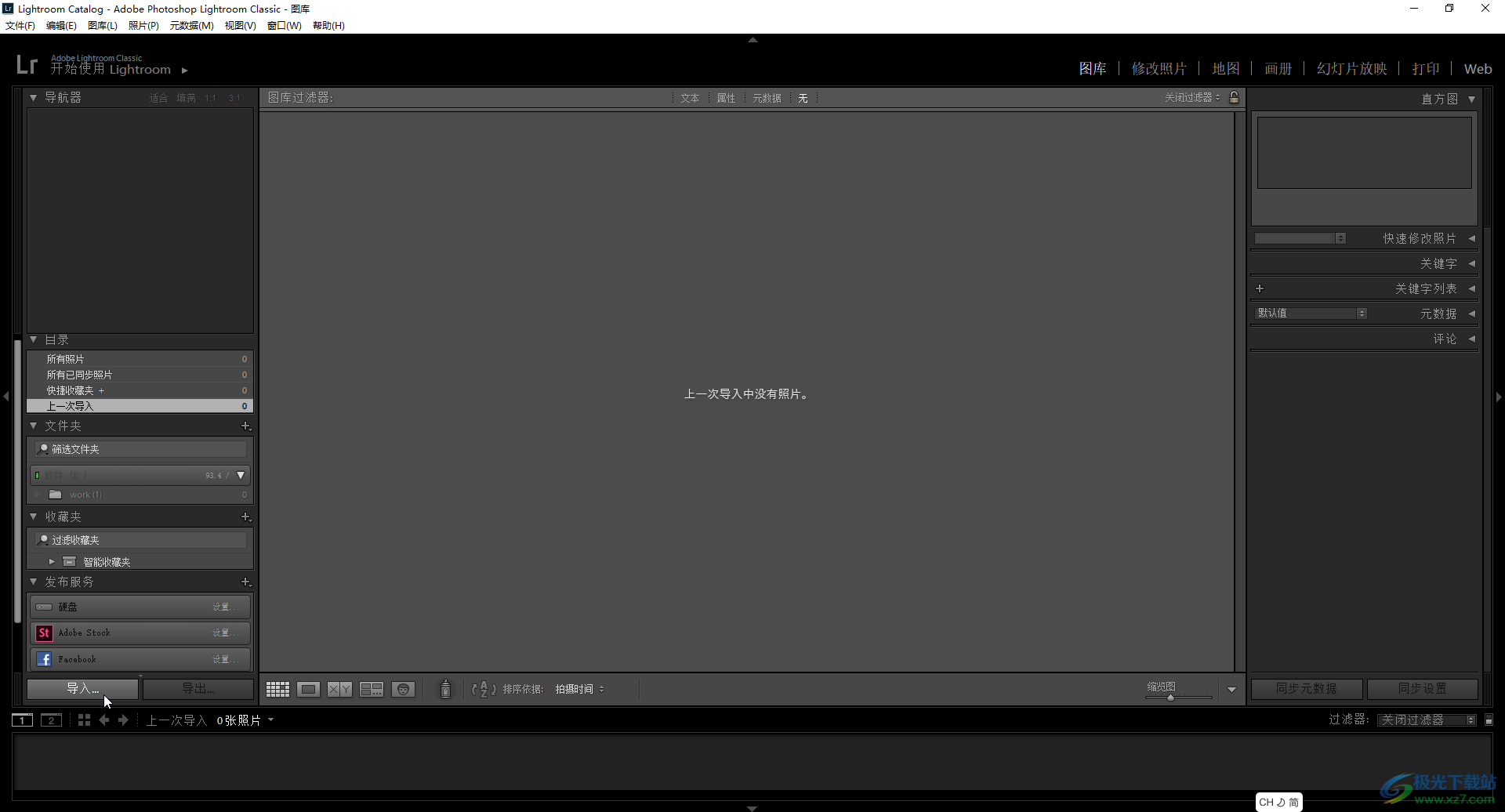
第二步:在打開的窗口左上方可以點擊設置選擇圖片的位置,然后點擊勾選需要導入的圖片,點擊右下角的“導入”;
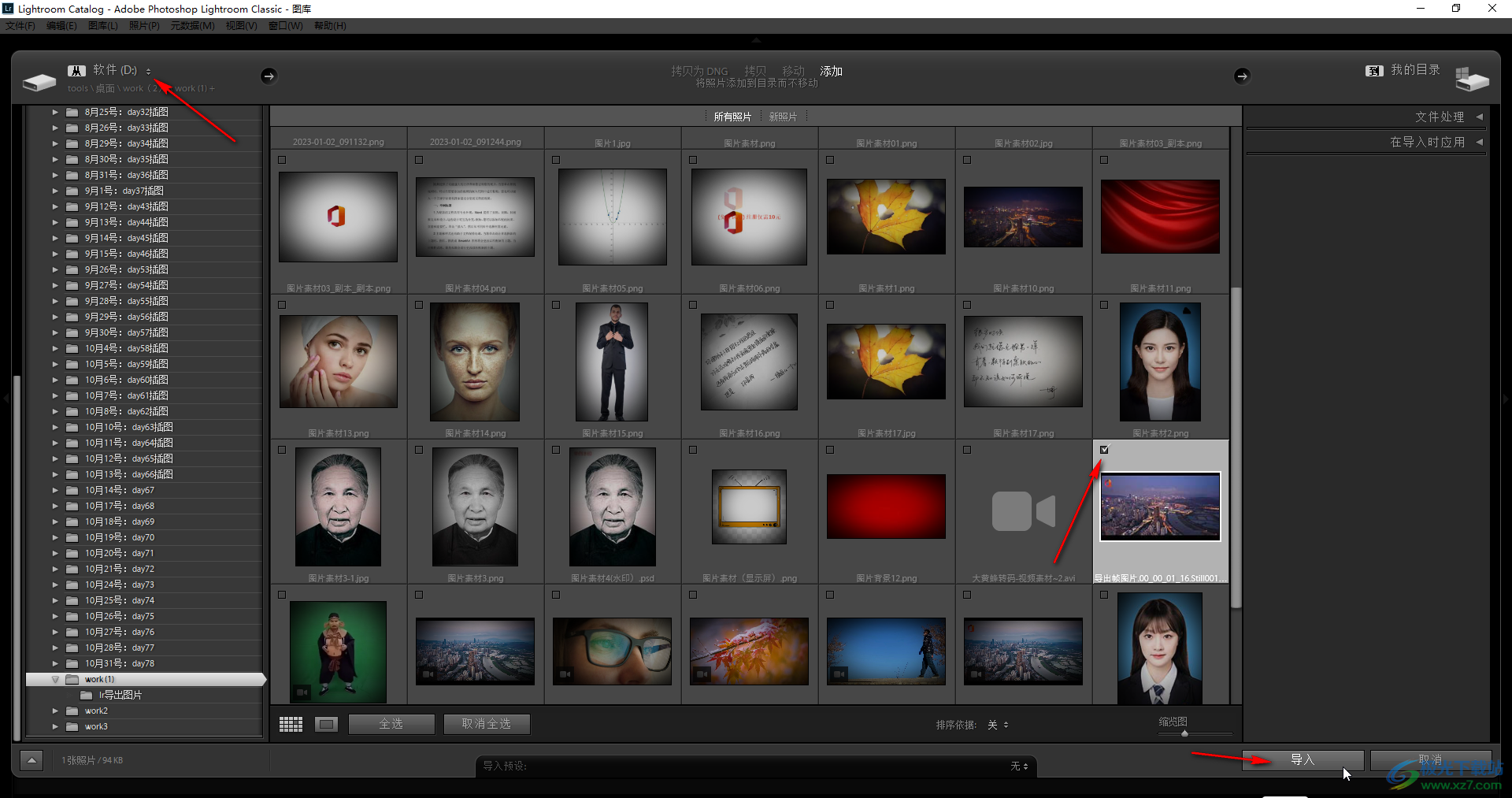
第三步:接著點擊右上方的“修改照片”,在右側點擊展開“基本”;
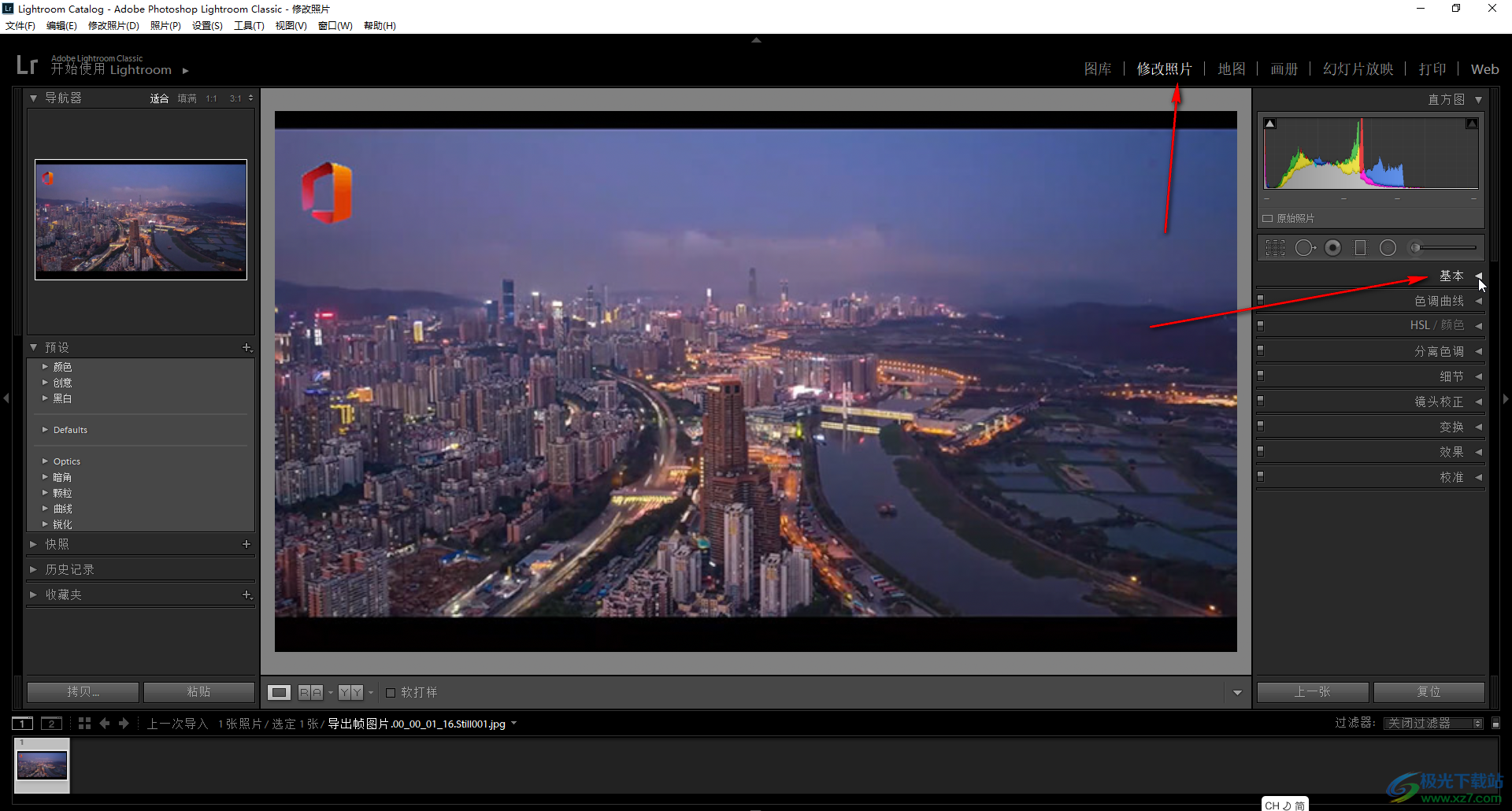
第四步:然后點擊“原照設置”處的下拉箭頭選擇“自動”就可以看到自動調整的效果了,如果不滿意可以點擊右下方的“復位”按鈕取消自動調整的結果;
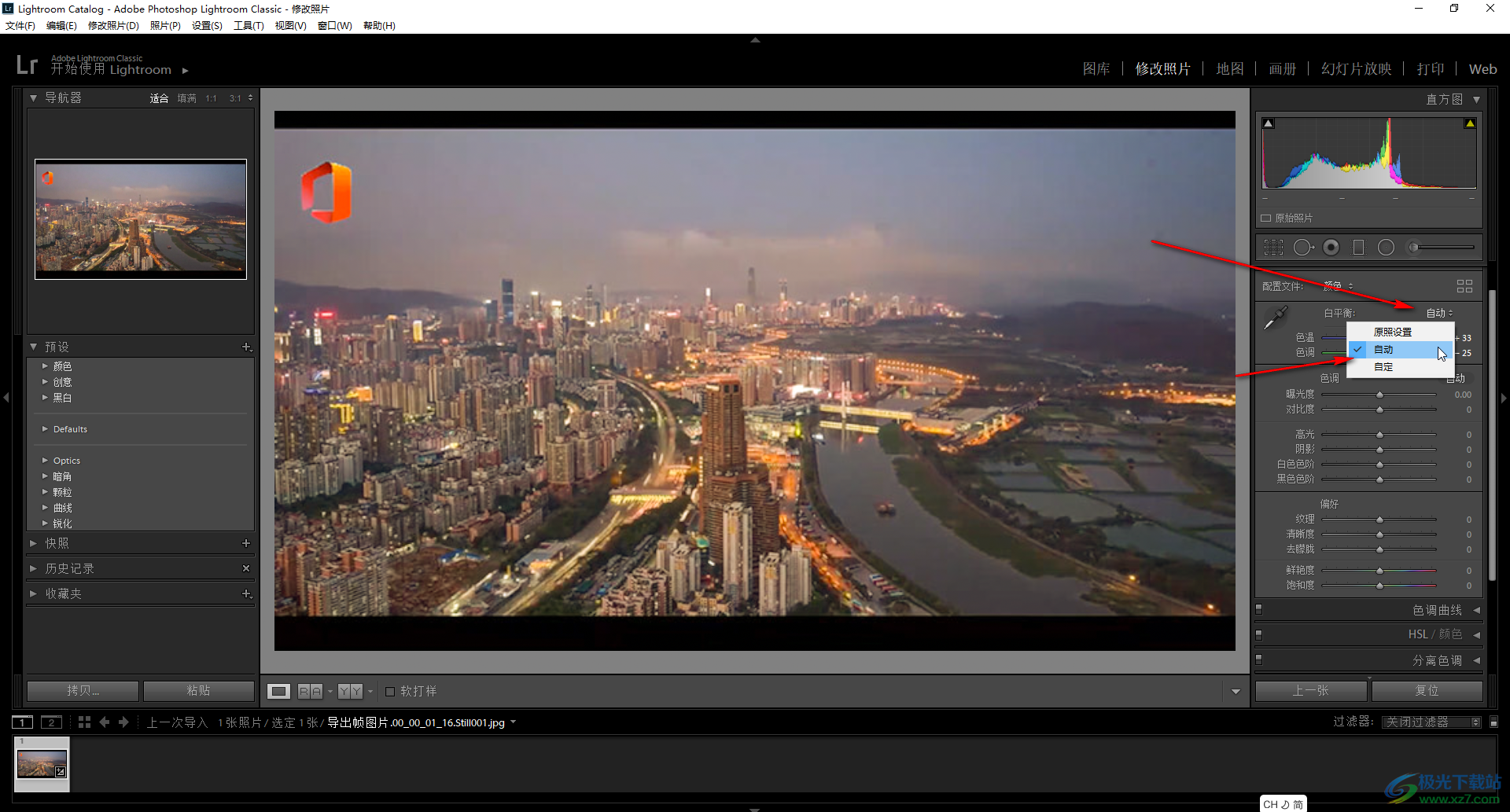
第五步:然后可以自己手動調整想要的參數,比如我們可以適當條打開對比度,清晰度,去朦朧,鮮艷度,飽和度等參數,在左下方點擊YY圖標可以打開查看對比效果,多次點擊YY圖標可以切換不同對比視圖。
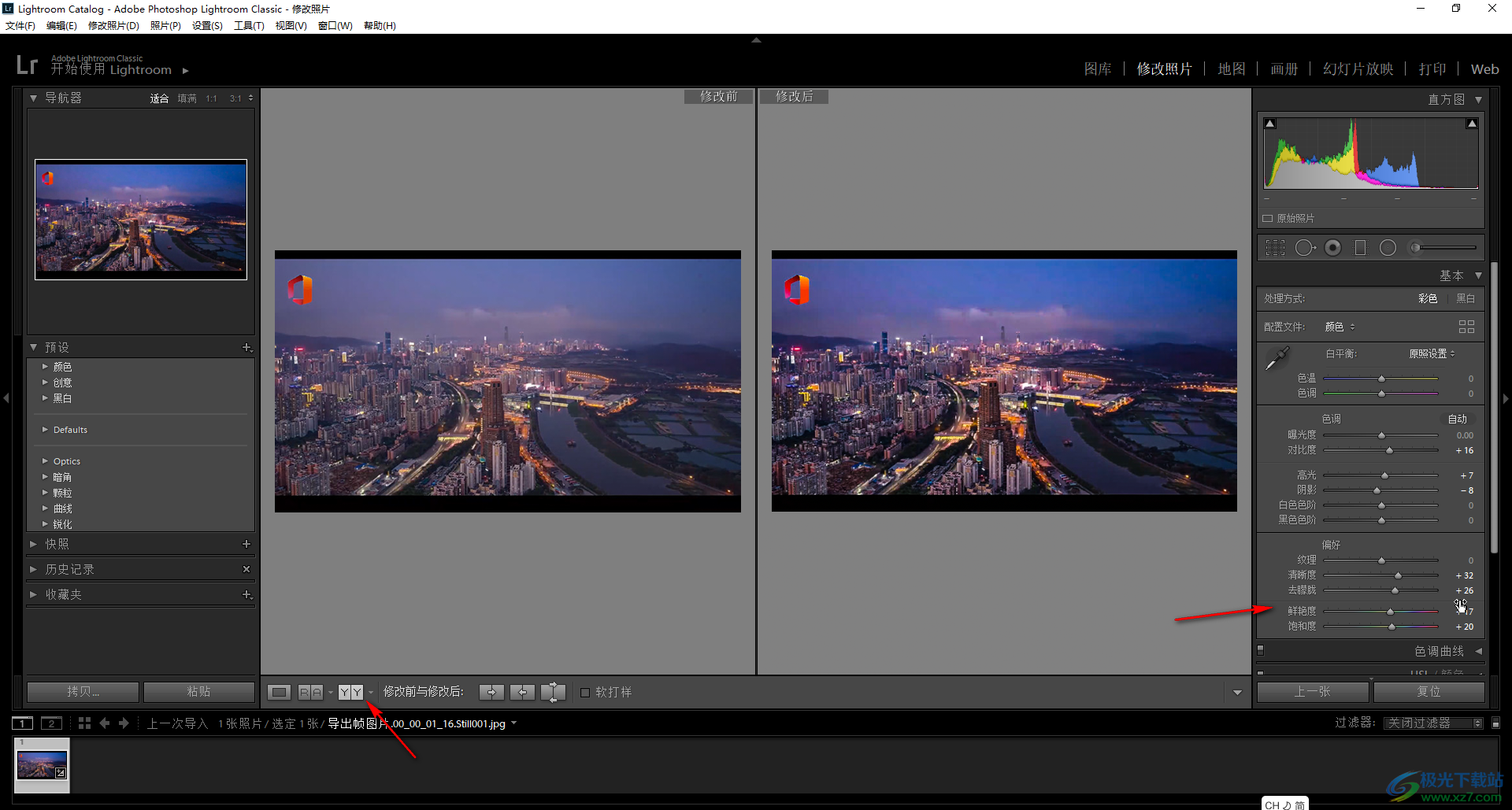
以上就是Adobe lightroom中自動調色的方法教程的全部內容了。調整完成后,點擊“文件”按鈕后在子選項中點擊“導出”按鈕,然后在窗口中設置保存參數進行導出就可以了。

大小:1.17 GB版本:v2.0 官方正式版環境:WinAll, WinXP, Win7, Win10
- 進入下載
相關推薦
相關下載
熱門閱覽
- 1百度網盤分享密碼暴力破解方法,怎么破解百度網盤加密鏈接
- 2keyshot6破解安裝步驟-keyshot6破解安裝教程
- 3apktool手機版使用教程-apktool使用方法
- 4mac版steam怎么設置中文 steam mac版設置中文教程
- 5抖音推薦怎么設置頁面?抖音推薦界面重新設置教程
- 6電腦怎么開啟VT 如何開啟VT的詳細教程!
- 7掌上英雄聯盟怎么注銷賬號?掌上英雄聯盟怎么退出登錄
- 8rar文件怎么打開?如何打開rar格式文件
- 9掌上wegame怎么查別人戰績?掌上wegame怎么看別人英雄聯盟戰績
- 10qq郵箱格式怎么寫?qq郵箱格式是什么樣的以及注冊英文郵箱的方法
- 11怎么安裝會聲會影x7?會聲會影x7安裝教程
- 12Word文檔中輕松實現兩行對齊?word文檔兩行文字怎么對齊?
網友評論